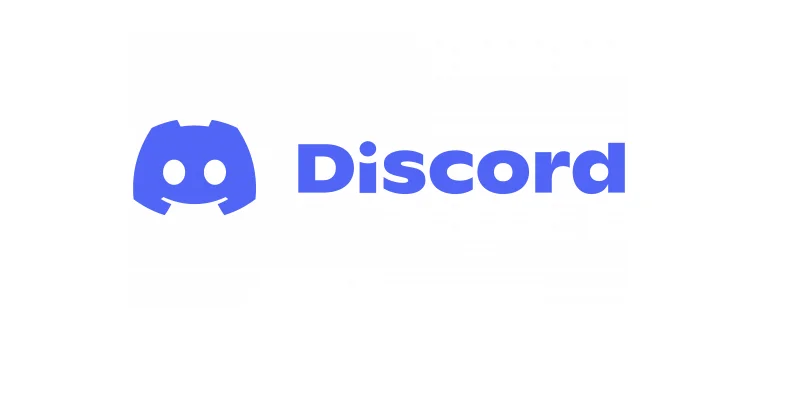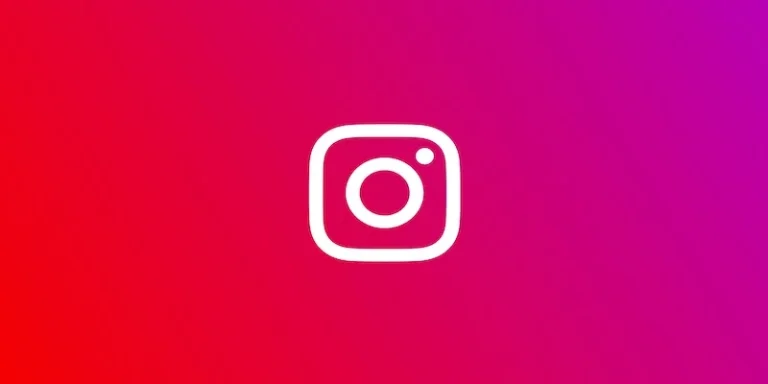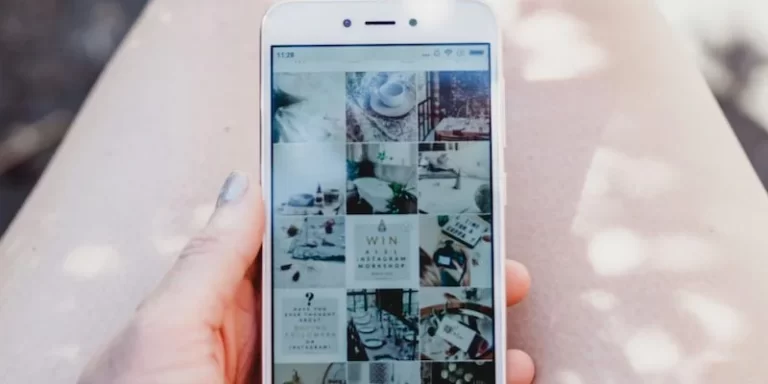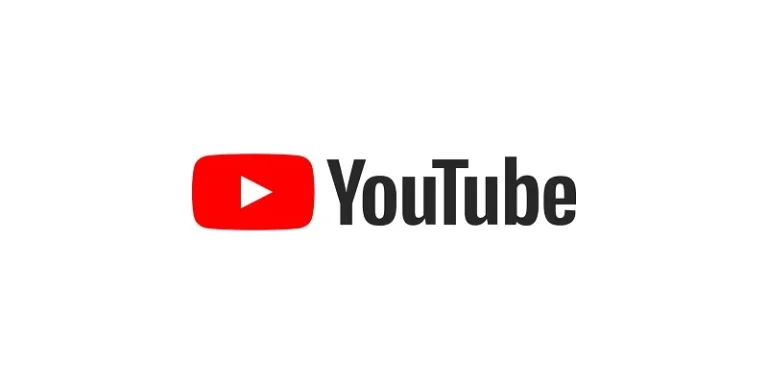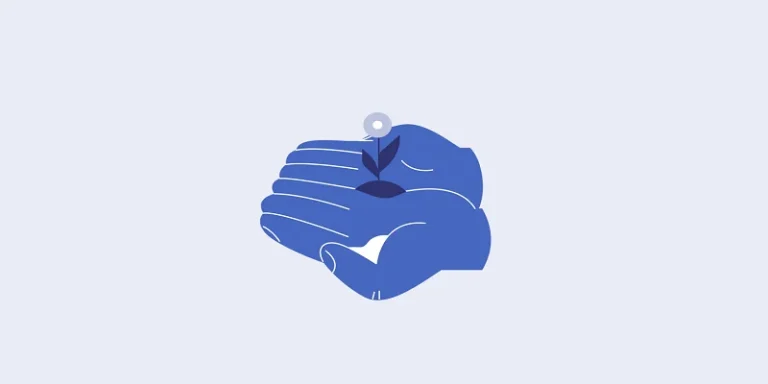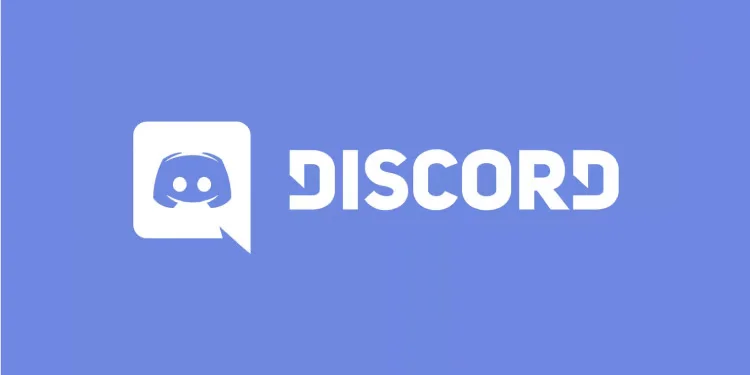如何在Discord上发布图片
Discord应用程序使沟通变得轻松。当您想在Discord上发布图片但不知道如何实现时,就会出现问题。
Android用户可以在Discord上快速发布图片。要将图像发布到私人聊天中,请打开Discord并单击“菜单”图标。选择“朋友”选项,然后选择您要向其发送图片的朋友。打开朋友的聊天部分,单击添加图标选择图像,然后点击发送图标将图像发送到朋友的聊天中。
本文晓得博客为你介绍如何在Discord上发布图片,此外,它还概述了使用Android、PC或Mac时在Discord上发帖的步骤。
修复Discord图片发布后消失
一些Discord用户抱怨他们的照片一旦发布到平台上就消失了。问题背后的常见原因是Discord设置。如果您的Discord设置不正确,Discord可能会扫描您的图片并导致某些图片消失。
为了避免将来遇到此类问题,请尝试以下修复。
1、检查互联网连接
互联网连接较弱可能会导致您的照片无法发布到Discord上。互联网让一切运转起来;当它较弱时,图像上传会很慢,甚至可能无法上传某些图片。
2、调整Discord设置
您必须确保您的Discord设置正确。
导航至Discord上的“设置”,然后转到“隐私和安全”部分。请确保启用“保证我的安全”或“不扫描”按钮。
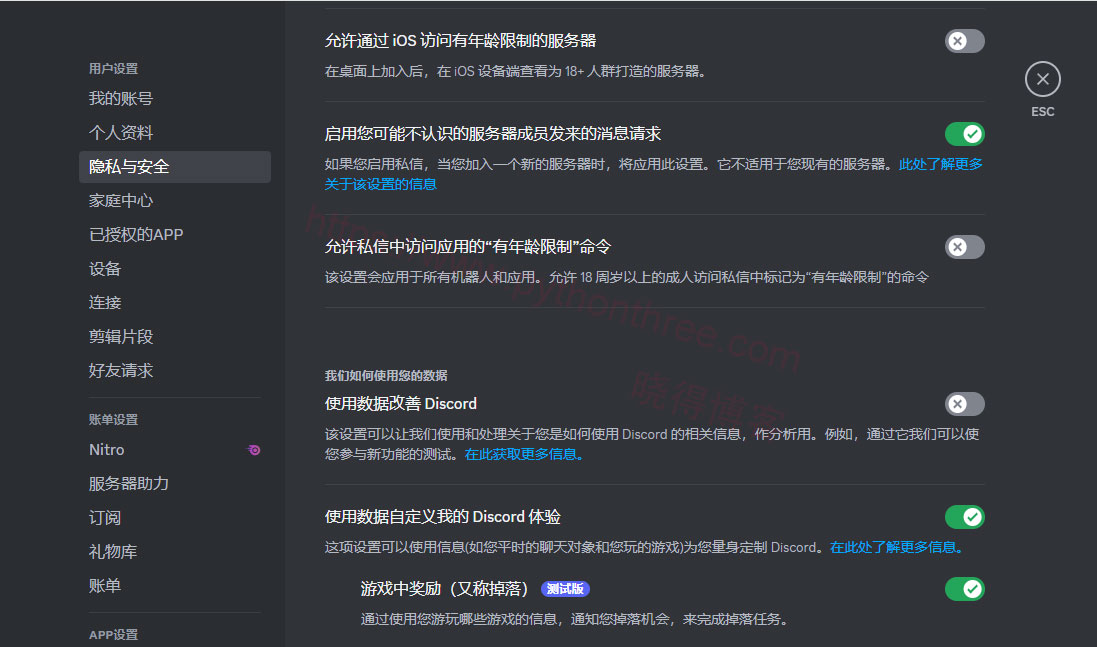
此外,如果您启用了代理,请确保将其关闭。如果问题仍然存在,您可以联系支持团队并让他们知道您的问题。
推荐:在Android和iPhone之间传输WhatsApp数据
如何在Android上的Discord上发布图片
希望通过聊天在Discord上发布图片的Android用户可以按照以下步骤快速完成:
- 打开手机上的Discord应用程序。
- 单击三垂直线图标。
- 点击“朋友”。
- 选择一位将收到照片的朋友。
- 单击朋友个人资料中的聊天图标即可打开聊天。
- 点击用于输入消息的空间旁边的加号图标。
- 如果您从未发布过图像,则可能需要单击“ 允许 ”才能授予权限。
- 从图库中选择您想要发布的图片。或者,单击相机图标拍摄要发布的照片。
- 准备好后单击发送图标。
如何在PC或Mac Discord上发布图片
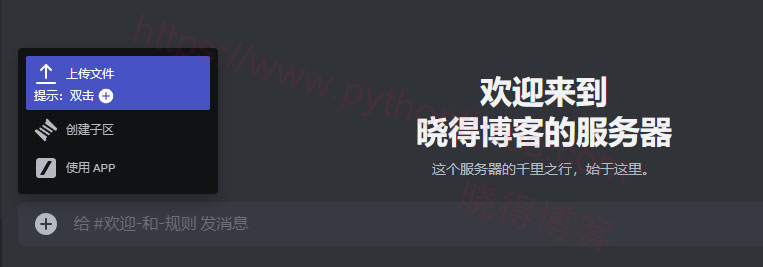
在您的PC或Mac上打开Discord。
- 打开具有您要发布图片的聊天的服务器。
- 如果您想在那里发布图片,请单击“ 文本频道 ”。
- 或者,单击用户并点击“ 消息 ”以发送直接消息。
- 点击加号图标即可从计算机中选择图像。
- 转到您要发布的图片所在的位置。
- 单击图像,然后点击“ 打开 ”上传。
- 如果您想为图片添加评论,请点击“ 添加评论 ”。
- 准备上传时单击“ 上传 ”。
总结
以上是晓得博客为你介绍的怎么在Discord上发布图片的全部内容,Discord 用户现在可以使用Android、Mac 或PC 在平台上轻松发布图片。希望对你的 Discord 使用有所帮助,如有问题可联系我们。
推荐:如何在Debian 11/10上安装Python 3.12
推荐:Asset Cleanup Pro插件使用WordPress性能优化插件教程